Durch die zunehmende Verflechtung der Technologie mit allen Unternehmensaspekten kann CNET @ Work Ihnen - Prosumenten für kleine Unternehmen mit weniger als fünf Mitarbeitern - den Einstieg erleichtern.
Teams, die ihre Kommunikation rationalisieren möchten, sollten die Echo Show in Betracht ziehen.
Dieses Amazon-Gerät, bei dem es sich im Wesentlichen um einen Echo-Lautsprecher mit integriertem Fire-Tablet handelt, bietet Video- und Sprachanrufe sowie Zugriff auf die Fähigkeiten von Alexa und Alexa, mit denen Sie mit Ihren Teammitgliedern kommunizieren können. - ob Sie mit ihnen einchecken oder ein Konferenzgespräch führen möchten. Es funktioniert auch mit der Alexa-App. Selbst wenn Sie nicht an Ihrem Schreibtisch sind, können Sie einen Anruf von Ihrem Chef oder Kollegen annehmen und bleiben im Wesentlichen in Verbindung.
Sicher, es gibt verschiedene Chat-Apps auf Unternehmensebene, die auch Videotelefonie für Teams bereitstellen, aber Amazon bietet dank seines AI-Assistenten Alexa mit seiner wachsenden Fähigkeitenbibliothek einige Vorteile.
So können Sie die Leistung des neuesten Alexa-Geräts von Amazon nutzen, um Ihr Büro zu transformieren.
Lesen Sie auch: Amazon Echo Show: Ein intelligenter Lautsprecher, der die Konkurrenz zeigt
Alexa ruft an und meldet sich
Stellen Sie sich vor, jeder in Ihrem Team hätte eine Echo-Show auf seinem oder ihrem Schreibtisch gehabt. Sie würden alle in Kontakt bleiben können, selbst wenn sie für eine Minute von ihren Schreibtischen weggingen. Sie sehen, die Echo Show unterstützt Alexa-to-Alexa-Anrufe und -Meldungen in den USA. Dies ist eine kostenlose Funktion, die Anrufe und Nachrichten zwischen unterstützten Echo-Geräten und der Alexa-App auf kompatiblen iOS- (9.0 oder höher) und Android-Telefonen (5.0 oder höher) ermöglicht. Und es nutzt keine mobilen Planungsminuten.
Wenn Ihre Teammitglieder ihre Echo Show-Geräte eingerichtet haben, bitten Sie sie, ihre Kontaktinformationen miteinander zu teilen und die Amazon Alexa-App aus dem Apple App Store oder Google Play Store herunterzuladen. Dort müssen sie in der Alexa-App in der Navigationsleiste unten in der App das Unterhaltungssymbol auswählen und den Anweisungen auf dem Bildschirm folgen. Sie müssen ihren Namen bestätigen, den Zugriff auf ihre Kontaktlisten ermöglichen und ihre Telefonnummern per SMS bestätigen. Amazon verwendet ihre Adressbücher, um Personen zu finden, die sie kennen, die die Alexa-App oder unterstützte Echo-Geräte verwenden. Daher sollte Amazon zu diesem Zeitpunkt alle Personen in Ihrem Arbeitsteam finden.
Lesen Sie auch: Amazon Alexa Calling: Wie man es auf Ihrem Echo einrichtet und verwendet
Video oder Anruf tätigen
Um einen Anruf über Ihre Echo-Show zu tätigen, müssen Sie nur "Alexa, anrufen [Name des Kontakts]" sagen. Der Kontakt muss auf dem Kontaktbildschirm der Alexa-App aufgeführt werden. Sie müssen den Namen genau so angeben, wie er in der App angezeigt wird, damit Alexa Ihre Anfrage verstehen kann. Wenn Sie ein Teammitglied anrufen, klingelt es gleichzeitig mit seiner Alexa-App und seinem Echo-Show-Gerät - und Ihr Kontakt kann auf beiden Seiten antworten.
Um den Video-Aspekt nach Beginn des Anrufs umzuschalten, sagen Sie "Video [aus / ein]", oder berühren Sie die Schaltfläche Ein / Aus-Video auf dem Bildschirm der Echo Show. Mit diesem Setup können Sie also schnell ein Video oder einen Sprachanruf an ein Teammitglied senden, um beispielsweise über ein laufendes Arbeitsprojekt zu sprechen, anstatt das, was Sie tun, anhalten zu müssen und die gesamte Länge des Büros durchzugehen .
Wenn Sie einen Anruf von einem Teammitglied erhalten, ertönt bei Ihrer Echo-Show ein weicher Alarm und leuchtet grün. Sie können alle Anrufe Ihrer Echoshow annehmen oder ignorieren, indem Sie "Annehmen" oder "Ignorieren" sagen. Alternativ können Sie auf die Antwort- oder Ignorier-Schaltfläche in der Alexa-App auf Ihrem Smartphone tippen. Um das Gespräch zu beenden, sagen Sie "Auflegen" oder Sie können die Endschaltfläche in der Alexa-App auswählen.
Das Schöne an dieser Funktion ist, dass Sie mit jedem Teammitglied von Ihrem Schreibtisch aus Einzelgespräche mit Video- oder Sprachanrufen führen können und keinen Arbeitsbereich auf Ihrem Laptop beanspruchen. Sie können mit dem fortfahren, was Sie tun, und die neben Ihnen sitzende Echo-Show erledigt alle Ihre Anrufe. Wenn Sie Ihren Schreibtisch zu irgendeinem Zeitpunkt verlassen, werden Ihre Anrufe automatisch an Ihr Smartphone weitergeleitet, sodass Sie mit der Ferne verbunden bleiben können.
Senden Sie eine Sprachnachricht
Das Versenden einer Nachricht ist viel einfacher als ein Anruf mit einem Teammitglied. Besser noch, das Senden einer Sprachnachricht ist schneller als das Eintippen. Das System von Amazon ermöglicht Teammitgliedern, Sprachnachrichten abzufeuern, so dass keine Notwendigkeit besteht, einen komplexen Gedanken manuell einzugeben oder einen Anruf zu tätigen, um etwas zu erklären.
Wenn Sie eine Sprachnachricht über eine Echo-Show senden möchten, sagen Sie einfach "Alexa, senden Sie eine [Name des Kontakts]" und sagen Sie Ihre Nachricht. Teammitglieder können auf ihre Sprachnachrichten zugreifen, indem sie zu ihrer Echo-Show sagen: "Alexa, spiele meine Nachrichten". Sie können auch Sprachnachrichten senden und vom Unterhaltungsbildschirm der Alexa-App wiedergeben (tippen Sie einfach auf die blaue Mikrofontaste im Konversationsthread eines Kontakts, um eine neue Sprachnachricht zu senden). Wenn Sie eine Sprachnachricht erhalten, erhalten Sie eine Benachrichtigung von der Alexa-App auf Ihrem Telefon. Die Leuchtanzeigen Ihrer Echo-Show leuchten grün.

Senden Sie eine SMS
Sie können auch eine SMS an ein Teammitglied in Ihrer Kontaktliste senden - Sie müssen jedoch die Alexa-App verwenden. Tippen Sie auf dem Unterhaltungsbildschirm auf das Symbol "Neue Unterhaltungen", wählen Sie einen Kontakt aus Ihrem Adressbuch aus und wählen Sie das Textfeld aus, um die Tastatur zu öffnen. Geben Sie dann Ihre Nachricht ein und tippen Sie auf die Schaltfläche Senden. Teammitglieder erhalten eine Benachrichtigung und können Ihre Nachricht über die Alexa-App selbst lesen und mit einem Text selbst antworten.
Vorbeikommen
Team-Supervisoren werden die Drop-In-Funktion der Echo Show lieben, aber Teammitglieder mögen es hassen. Mit Drop In können Benutzer von Echo Show sofort eine Verbindung herstellen - freihändig. Sie können Drop-In über die Alexa-App aktivieren und Teammitgliedern aus Ihrem Adressbuch die Berechtigung erteilen. Um dann bei einem Teammitglied zu Drop-In zu gelangen, sagen Sie einfach über Ihre Echo-Show "Drop-In bei [Kontaktname]". Wählen Sie alternativ im Unterhaltungsbildschirm der Alexa App die Drop-In-Leiste aus und wählen Sie den Kontakt aus, an dem Sie Drop-In durchführen möchten. Obwohl Sie die Alexa-App für das Drop-In auf anderen Geräten verwenden können, können andere Geräte nicht in der Alexa-App angezeigt werden.
Wenn Sie bei einem Teammitglied vorbeischauen, pulsiert die Lichtleiste der Echo-Show dieser Person grün, und Sie stellen automatisch eine Verbindung her und können alles hören, was sich in Reichweite des Geräts befindet. Ihr Teammitglied sollte ein Mattglas-Video sehen, das kurz nach dem Herstellen der Verbindung zum Löschen des Videos übergeht. Dies gibt ihm Zeit, sich auf den Videoanruf vorzubereiten. Jeder kann das Video jedoch jederzeit während des Drop-Ins ausschalten, indem er einfach "Video aus" sagt oder die Schaltfläche Video aus auf dem Bildschirm auswählt. Mit anderen Worten: Mit dieser Funktion kann Ihr Chef virtuell in Ihr Büro springen, um "Hi" zu sagen - wunderbar, richtig? (Sarkasmus.)
Bitte nicht stören
Amazon bietet eine Funktion "Bitte nicht stören", damit Sie Alexa daran hindern können, Sie über eingehende Anrufe und Nachrichten zu warnen. Offensichtlich ist dies praktisch, wenn Sie mit Arbeit überlastet sind und sich nicht von Joe in der nächsten Kabine beunruhigen lassen, der Ihnen von seinem Angelausflug am Wochenende erzählen möchte. Um "Nicht stören" zu aktivieren, sagen Sie "Alexa, störe mich nicht." Um die Funktion auszuschalten, sagen Sie "Deaktivieren Sie" Bitte nicht stören ". Sie können auch auf die Schaltfläche" Bitte nicht stören "auf dem Bildschirm der Echo Show tippen. Wählen Sie zum Einplanen von Nicht stören für eine bestimmte Zeit über die Alexa-App die Option Einstellungen im Menü aus, wählen Sie Ihr Gerät aus und tippen Sie unter Nicht stören auf Einplanen. Verwenden Sie dann den Schieberegler, um „Nicht stören“ ein- oder auszuschalten, und wählen Sie Bearbeiten, um die Uhrzeit zu ändern, zu der „Nicht stören“ beginnen oder enden soll.
Amazon hat angekündigt, die Echo Show in Zukunft mit weiteren Anruffunktionen zu aktualisieren. Es hat bereits Pläne angekündigt, das Anklopfen einzuführen, sowie die Möglichkeit, Anrufe zwischen Geräten umzuleiten, Anrufe zu halten, Voicemails zu hinterlassen und einen Drei-Wege-Anruf zu tätigen. Wir vermuten, dass dadurch eines Tages die Möglichkeit geschaffen wird, SMS zu versenden und Videoanrufe zu gruppieren, wodurch die Echo-Show für die Teamkommunikation noch nützlicher wird. Zuletzt hat sie Multiroom-Musik auf den Markt gebracht. Ab September unterstützt die Funktion jedoch nur Musikstücke bestimmter Streaming-Dienste. Das bedeutet, dass Sie es nicht verwenden können, um einen Multiroom-Audioanruf (aka Intercom) mit mehreren Echo-Geräten in Ihrem Büro zu führen. Diese Funktion kann jedoch auch mit einem Over-the-Air-Update aktiviert werden.
Lesen Sie auch: Zurück zur Schule: Alexa in Ihrem Schlafsaal (ZDNet)
Alexa Produktivitätsfähigkeiten
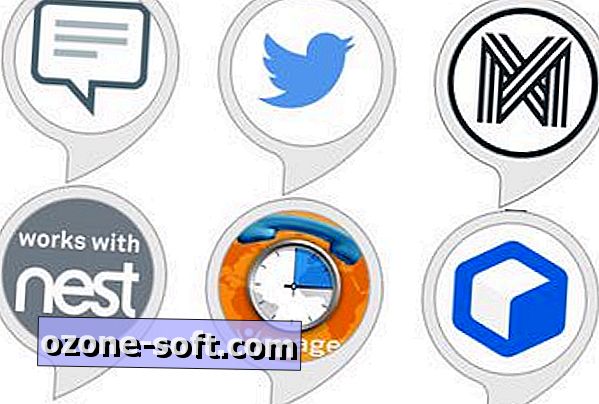
Alexa-Fähigkeiten erweitern das, was Sie mit der Echo-Show am Arbeitsplatz tun können. Gegenwärtig gibt es nur wenige Fähigkeiten, die den Bildschirm des Geräts nutzen, aber im Laufe der Zeit können Sie darauf wetten, dass weitere Echo Show-spezifische Fähigkeiten verfügbar sind. Immerhin ist die Echo-Plattform erst ein paar Jahre alt, und seit Januar 2017 verfügte sie über 15.000 Fähigkeiten. Entwickler sehen das Potenzial klar und schaffen aktiv neue Wege, um die Plattform zu nutzen.
Hier sind ein paar Fähigkeiten, die es sich lohnt zu prüfen, ob sie zu Ihrem Team und seinen Bedürfnissen passen (Sie können alle aktivieren, indem Sie Alexa fragen):
Nehmen Sie an einer Telefonkonferenz teil
Conference Manager von Vonage ist eine Konferenztechnik, die eine Schnittstelle zu Ihrem Google-Kalender herstellt, um Ihre nächste Telefonkonferenz zu identifizieren und Ihnen die Mühe beim Wählen zu ersparen. Sagen Sie einfach "Alexa, fangen Sie an", der Kalender wird angezeigt, und Sie werden den Kalender abrufen Konferenzinformationen und wählen Sie die Brückennummer, die Konferenznummer und den Teilnehmercode. Es wird Sie dann anrufen und Sie müssen nur noch den Hörer abnehmen. Derzeit werden WebEx, Goto Meeting, BlueJeans und Vonage Business-Konferenzen unterstützt. Schauen Sie sich die Fertigkeit von hier aus an.
SMS senden
Mit der Fähigkeit "Nachricht senden" von AT & T können AT & T-Kunden SMS-Textnachrichten über ihre Amazon-Echo-Geräte senden. Wenn Sie diese Option aktiviert haben, sagen Sie einfach "Alexa, bitten Sie AT & T, David eine SMS zu schreiben", gefolgt von Ihrer Nachricht, z. B. "Ich bin spät dran, aber in 30 Minuten". Schauen Sie sich die Fertigkeit von hier aus an. Es gibt auch eine neue Mastermind-Fähigkeit von Convessa, die sich in einer geschlossenen Beta befindet. Obwohl wir es aufgrund der Warteliste noch nicht testen müssen, verspricht es Alexa-Benutzern, SMS-Textnachrichten zu senden und zu empfangen, zu telefonieren, Anrufer-ID zu erhalten, auf einen Chromecast-Fernseher zu schalten, mobile Apps zu starten, App-Benachrichtigungen zu lesen und zu verwalten Mehr. Schauen Sie sich diese Fähigkeit von hier aus an.
Überprüfen Sie Ihren Twitter-Feed
Für manche Menschen ist Twitter eine Ablenkung bei der Arbeit, aber für andere ist es ein notwendiges Werkzeug für Echtzeitaktualisierungen und Kommunikation. Wenn Ihr Team auf Twitter angewiesen ist, um auf dem Laufenden zu bleiben, sollten Sie die Twitter Reader-Fähigkeit ausprobieren. Es wird von Twitter selbst erstellt. Wenn es aktiviert und mit Ihrem Konto verbunden ist, kann es Ihre Timeline, Erwähnungen, Retweets und Likes lesen. Sie können auch nach Tweets suchen. Um zu beginnen, sagen Sie "Alexa, fragen Sie Twitter, was los ist." Leider können Sie noch keine Tweets posten. Schauen Sie sich die Fertigkeit von hier aus an.
Chatte mit Slack
Wenn Ihr Team Slack für die Kommunikation verwendet, sollten Sie Chat Bot für Slack in Betracht ziehen. Es ist keine offizielle Slack-Fähigkeit, aber nachdem Sie Ihr Slack-Konto verlinkt haben, können Sie mit Ihrer Echo-Show freihändig auf Slack posten. Alles, was Sie tun müssen, ist, den Slack-Kanalnamen und die Nachricht anzugeben, die Sie veröffentlichen möchten. Diese Fertigkeit kann sich als nützlich erweisen, wenn Sie etwas in der Nähe Ihres Schreibtischs tun und nicht leicht zu Ihrem Laptop gelangen, um auf Teammitglieder zu reagieren. Schauen Sie sich die Fertigkeit von hier aus an.
Lesen Sie auch: Slack fügt die Bildschirmfreigabe für Videoanrufe hinzu (ZDNet)
Stellen Sie eine Erinnerung oder einen Timer ein
Sie können über Alexa Erinnerungen und benannte Timer einstellen. Dies ist nützlich, wenn Sie Schwierigkeiten haben, sich auf dem Laufenden zu halten und ab und zu einen Anstoß benötigen. Sagen Sie zum Beispiel "Alexa, erinnere mich daran, David um 16 Uhr anzurufen", und es wird Sie rechtzeitig benachrichtigen. Erinnerungen sind an das Gerät gebunden, mit dem Sie sie eingerichtet haben. Erwarten Sie also keine Erinnerung in Ihrem Büro und hören Sie sie später in der Echo-Show in Ihrem Wohnzimmer.
Alexa unterstützt jetzt auch benannte Timer. Sie können die verbleibende Zeit für einen bestimmten Timer überprüfen, indem Sie fragen: "Alexa, wie viel Zeit bleibt für meinen Mittagspause-Timer übrig?" und es wird dich wissen lassen. Alternativ können Sie eine Fertigkeit eines Drittanbieters für Ihre Erinnerungen und Timer verwenden. Mit der kubischen Erinnerung können Sie Erinnerungen einrichten, die durch Zeit, Wetterbedingungen und Fernsehprogramme aller Dinge ausgelöst werden. Sie können also sagen: "Alexa, sag Cubic, er soll mich benachrichtigen, wenn die nächste Episode von 'Silicon Valley' beginnt." Schauen Sie sich die Fertigkeit von hier aus an. Wir sind nicht sicher, warum Sie während der Arbeit fernsehen, aber diese Funktionen sind sicherlich hilfreich, wenn Sie versuchen, Aufgaben rechtzeitig zu erledigen.
Überprüfen Sie Ihren Kamera-Feed
Verwendet Ihr Büro die Überwachungskamera von Nest? Wenn dies der Fall ist, können Sie die Fähigkeit „Nestkamera“ aktivieren, um das Live-Video zu Ihrer Echo-Show zu streamen. Sagen Sie einfach "Alexa, zeigen Sie die Lobbykamera" oder "Alexa, zeigen Sie den Feed aus dem Speisesaal." Schauen Sie sich die Fertigkeit von hier aus an. Stellen Sie sicher, dass Sie in der Skill-Bibliothek von Amazon nach weiteren nützlichen Kamerafähigkeiten suchen, z.
Weitere interessante Alexa-Produktivitätsfähigkeiten finden Sie hier im Überblick zu ZDNet.
Amazon erweitert aktiv die Möglichkeiten, mit denen seine Echo-Geräte verwendet werden können, einschließlich der neuen Echo-Show, indem entweder Updates selbst herausgebracht werden oder Entwickler neue Fähigkeiten erwerben können. So haben Microsoft und Amazon kürzlich eine Partnerschaft geschlossen, um ihren jeweiligen persönlichen digitalen Assistenten die Zusammenarbeit zu ermöglichen. Das bedeutet, dass Sie bald zu Ihrer Echo-Show sagen können: "Alexa, Cortana öffnen." Wenn Sie ein Windows 10-Gerät verwenden, können Sie sagen: "Cortana, Alexa öffnen". Die Echo Show ist bereits ein nützliches Gerät für One-to-One-Video- und Sprachanrufe, Sprach- und Textnachrichten sowie für Konferenzen mit Teammitgliedern.
Es ist nur eine Frage der Zeit, bis Amazon noch mehr Funktionen hinzufügt. Damit ist die Echo Show ein beliebter Kommunikationsknotenpunkt für Unternehmen aller Größen. Für den Moment halten wir es jedoch für ideal für kleine Teams, die nach interessanten Wegen suchen, wie sie in Kontakt bleiben und produktiv bleiben können.
Ähnliche Beiträge:
- Amazon Alexa: Der Führer der intelligenten Person (TechRepublic)
- Wie werde ich Alexa-Entwickler (TechRepublic)












Lassen Sie Ihren Kommentar